Top 8 popravaka za rješavanje problema sa Zoomom koji je zapeo na povezivanju
Miscelanea / / September 12, 2022
U ovoj pandemiji Covid-19 aplikacije za video konferencije stekle su veliku popularnost, a Zoom je jedna od njih. Sada je u gotovo svakoj instituciji Zoom neophodan tijekom sastanaka. No, nažalost, od zadnjeg ažuriranja zakrpe, korisnici prijavljuju da je aplikacija Zoom zapela na zaslonu za povezivanje zadnjih nekoliko dana i ne mogu se pridružiti sastanku.
Pa, ova vrsta pogreške uobičajena je kod aplikacija za videokonferencije. Ali nema razloga za brigu jer imamo neke popravke koji će vam pomoći da eliminirate ovu situaciju. Dakle, započnimo s vodičem i vidimo možete li riješiti problem povezivanja Zooma koji je zaglavio slijedeći ove popravke.
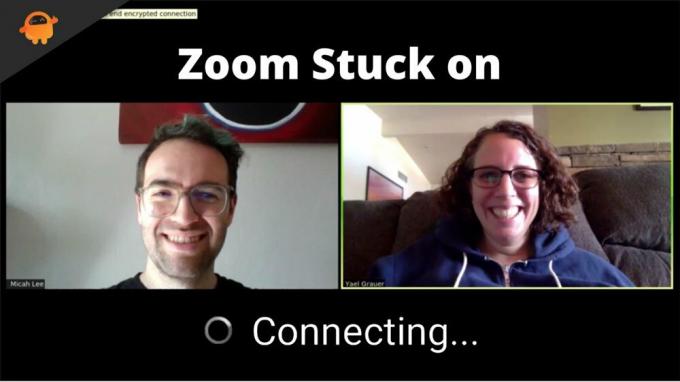
Sadržaj stranice
-
Koji su najbolji popravci za rješavanje problema sa zumom koji je zapeo pri povezivanju?
- #1. Zatvorite pozadinske programe
- #2. Provjerite postavke vatrozida i proxyja
- #3. Onemogućite antivirusni program i vatrozid
-
#4. Označite Zoom.us kao web mjesto od povjerenja
- Omogući Authenticode:
- #5. Provjerite internetsku vezu
- #6. Provjerite ažuriranje aplikacije
- #7. Idite na DownDetector
- #8. Kontaktirajte službenike
Koji su najbolji popravci za rješavanje problema sa zumom koji je zapeo pri povezivanju?
Dakle, evo nekih popravaka koji će vam pomoći riješiti problem povezivanja Zooma koji je zaglavio. Stoga ih pročitajte i pravilno primijenite, a zatim nam javite koja vam je metoda uspjela.
#1. Zatvorite pozadinske programe
Najbolja opcija je zatvoriti pozadinske programe kako bi se vaše računalo moglo koncentrirati na jednu određenu aplikaciju. Aplikacija Zoom ne dobiva resurse koji su joj potrebni jer određene aplikacije gladne resursa troše mnogo resursa. Trebali biste zatvoriti pozadinske procese. Međutim, da biste to učinili,
- Otvori Upravitelj zadataka.
- Idi na Procesi tab.
- Odaberite aplikacije koje rade u pozadini.
-
Udari Završi zadatak dugme.
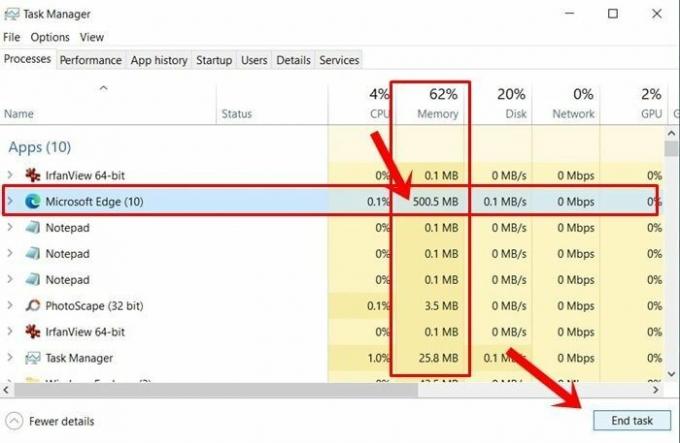
#2. Provjerite postavke vatrozida i proxyja
Provjerite jesu li vaše postavke vatrozida i proxyja prikladne za mrežu koju koristite. Možda nećete moći pristupiti mreži ako niste administrator. U tom slučaju preporučujemo da razgovarate sa svojim administratorom i zamolite ga da to pogleda.
Oglasi
#3. Onemogućite antivirusni program i vatrozid
Postoje slučajevi kada će vaš antivirusni program i vatrozid spriječiti vašu aplikaciju u pristupu resursima vašeg sustava. Stoga bi vam u toj situaciji moglo biti najlakše onemogućiti ili staviti na bijeli popis svoju aplikaciju za zumiranje na Windows Defenderu i Windows vatrozidu.
Zoom popisa dopuštenih na Windows Defenderu:
- Zadržite pokazivač na postavke i odaberite Ažuriranje i sigurnost iz izbornika.
- Zatim slijedite korake: Sigurnost sustava Windows< Zaštita od virusa i prijetnji< Upravljanje postavkama< Izuzeci.
- U sljedećem koraku morate dodati ili ukloniti izuzetke.
- Klik Dodajte izuzetak.
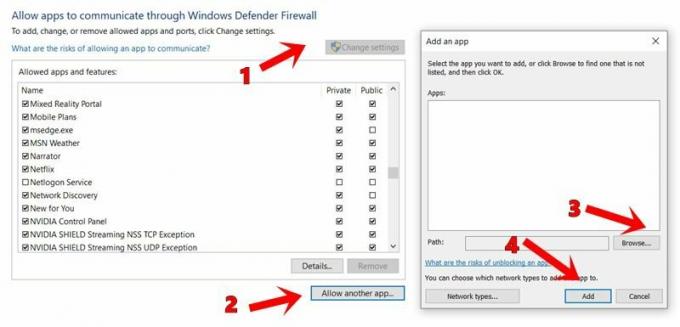
- Nakon što ste odabrali Zum, Klikni na primijeniti dugme.
Povećanje popisa dopuštenih na Windows vatrozidu:
- Odjeljak o vatrozidu možete pronaći ispod Sigurnost sustava Windows na upravljačkoj ploči na računalu sa sustavom Windows.
- Nakon toga odaberite Dopustite aplikaciju ili značajku kroz vatrozid Windows Defender pod Vatrozid Windows Defender, a zatim kliknite na Dopusti.
- Odaberi Promijeniti postavke iz izbornika.
- Zadnji korak je odabir Zum i Kvačica kutija. Nakon toga kliknite na u redu dugme.
#4. Označite Zoom.us kao web mjesto od povjerenja
Mnogi su korisnici Windowsa prijavili da je Zoom.us riješio problem sa zaglavljenim zaslonom za povezivanje nakon što su ga označili kao pouzdano web mjesto.
Oglasi
- Možete otvoriti Internet opcije upisivanjem internetskih opcija u Windows traku za pretraživanje i odabirom.
- Nakon toga kliknite na Pouzdana mjesta karticu ispod Sigurnost tab.
- Idite na odjeljak Web stranice i kliknite na gumb zone ovo web mjesto.
- Nakon toga kliknite na Dodati i spremite promjene na zoom.us.
Omogući Authenticode:
- Vratite se na Internet opcije stranica.
- Kliknite na Pouzdana mjesta pod, ispod Sigurnost.
- Kliknite na Prilagođene razine nakon odabira sigurnosne razine za ovu zonu.
- Nakon toga kliknite na Pokrenite komponente s potpisom Authenticode dugme. Ako ova opcija već nije omogućena, morate je omogućiti.
#5. Provjerite internetsku vezu
Prvenstveno je potrebno provjeriti internetsku vezu kako bi se bug riješio. Zoom je aplikacija koja je dostupna preko interneta. Za komunikaciju s drugim korisnicima potrebna vam je stabilna internetska veza. Došlo je do porasta od više od 170 posto u korištenju interneta u odnosu na ranija vremena u današnjem svijetu.
Osim toga, neki operateri nadograđuju svoje 5G mreže ili popravljaju svoje pozadine zbog nadogradnje. Zbog toga se aplikacija zbog interneta ponaša neobično.
Ponovno pokrenite modem nakon prekida svih internetskih veza. Da biste jasno znali svoju brzinu interneta, ponovno se uključite i provjerite pomoću bilo kojeg softvera ili web stranice. Da biste riješili problem, obratite se tehničkoj podršci davatelja internetskih usluga.
Oglasi
#6. Provjerite ažuriranje aplikacije
Zoom je poslijepodne rekao da su primili mnogo izvještaja o bijesu aplikacije na različitim platformama. Iskreno se ispričavaju korisniku zbog mogućih neugodnosti. Programeri sada rade na novom ažuriranju kako bi riješili problem.
Osim toga, možete provjeriti App Store, Microsoft Store i Google Playstore za ažuriranja kad god se objave. Najprije morate preuzeti i instalirati najnovije ažuriranje kako biste nesmetano koristili aplikaciju na svojim uređajima.
#7. Idite na DownDetector
Svima nam je poznato ime. Na internetu povremeno čujemo za web stranicu. Platforma je izvor informacija u stvarnom vremenu za većinu online usluga i web stranica. Na temelju izvješća o bijesu iz različitih izvora, web stranica analizira bijes drugih korisnika.
Također će prikazati kartu da vidite gdje problem ima najveći utjecaj i kako je utjecao na druge regije. Također možete saznati što su drugi korisnici prijavili o problemima Zooma sa zaglavljenim zaslonom za povezivanje. To zahtijeva česte posjete Detektor pada. Na taj ćete način bolje razumjeti u čemu je problem.
#8. Kontaktirajte službenike
Postoje šanse da se suočite s problemom zaglavljenog zaslona za povezivanje Zooma samo zato što postoji neki problem na kraju poslužitelja ili se vaš račun može onemogućiti iz nekih razloga. Međutim, da biste saznali pravi uzrok iza ovog problema, morate ih kontaktirati i raspitati se o tome. Oni će vam dodatno sigurno pomoći da se riješite ove situacije.
Oglas
Dakle, to je kako riješiti problem zaglavljenog Zooma na povezivanju zaslona. Nadamo se da vam je ovaj vodič pomogao. U međuvremenu, u slučaju da vam treba dodatna pomoć u vezi s ovom temom, komentirajte ispod i javite nam.

![Kako instalirati Stock ROM na Oysin MX6 [Firmware Flash File / Unbrick]](/f/4b8083756154af9f474d43fd478b12c6.jpg?width=288&height=384)
![Jednostavna metoda za ukorjenjivanje QX Q20 pomoću Magiska [nije potreban TWRP]](/f/c26c5ae50809414341a27212fa84ed53.jpg?width=288&height=384)
